In deze handleiding zal ik je laten zien hoe je eenvoudig tabelgegevens van internet in je Excel-document kunt integreren. Met deze methode kun je altijd actuele informatie gebruiken, of het nu gaat om analyses, rapportage of een willekeurige evaluatie. Laten we meteen beginnen!
Belangrijkste inzichten
- Je kunt gegevens direct van internet naar Excel importeren.
- De informatie kan automatisch worden bijgewerkt.
- Er zijn verschillende aanpassingsmogelijkheden voor de gegevens die je importeert.
Stap 1: Excel voorbereiden
Open eerst Excel en zorg ervoor dat je naar het tabblad "Gegevens" gaat. Deze tab bevat alle benodigde functies voor het importeren van gegevens uit externe bronnen.
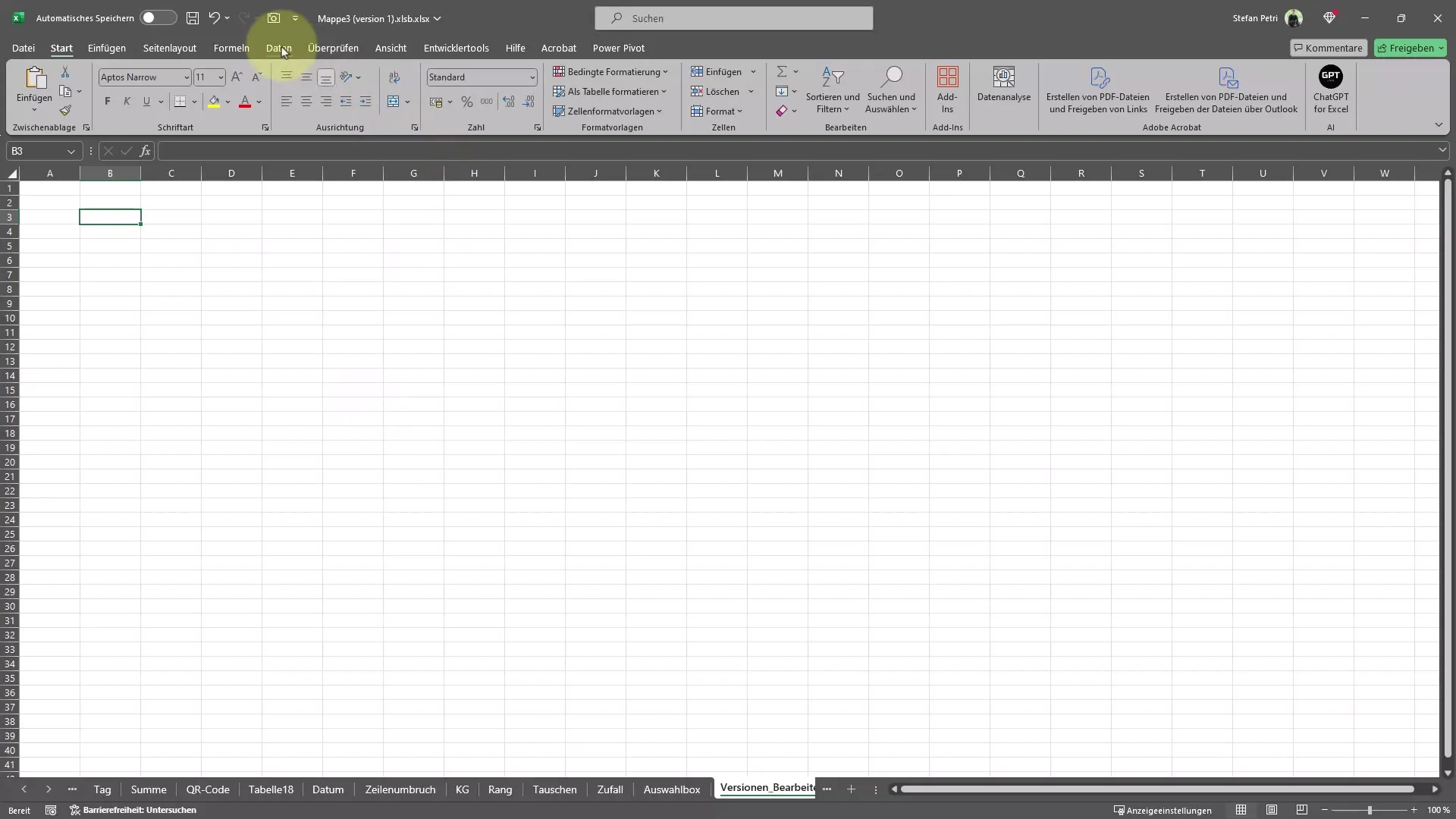
Stap 2: Gegevens van internet importeren
In het tabblad "Gegevens" vind je de optie "Van het web". Als je daarop klikt, opent zich een nieuw venster waar je de URL kunt invoeren waarvan je de gegevens wilt ophalen.
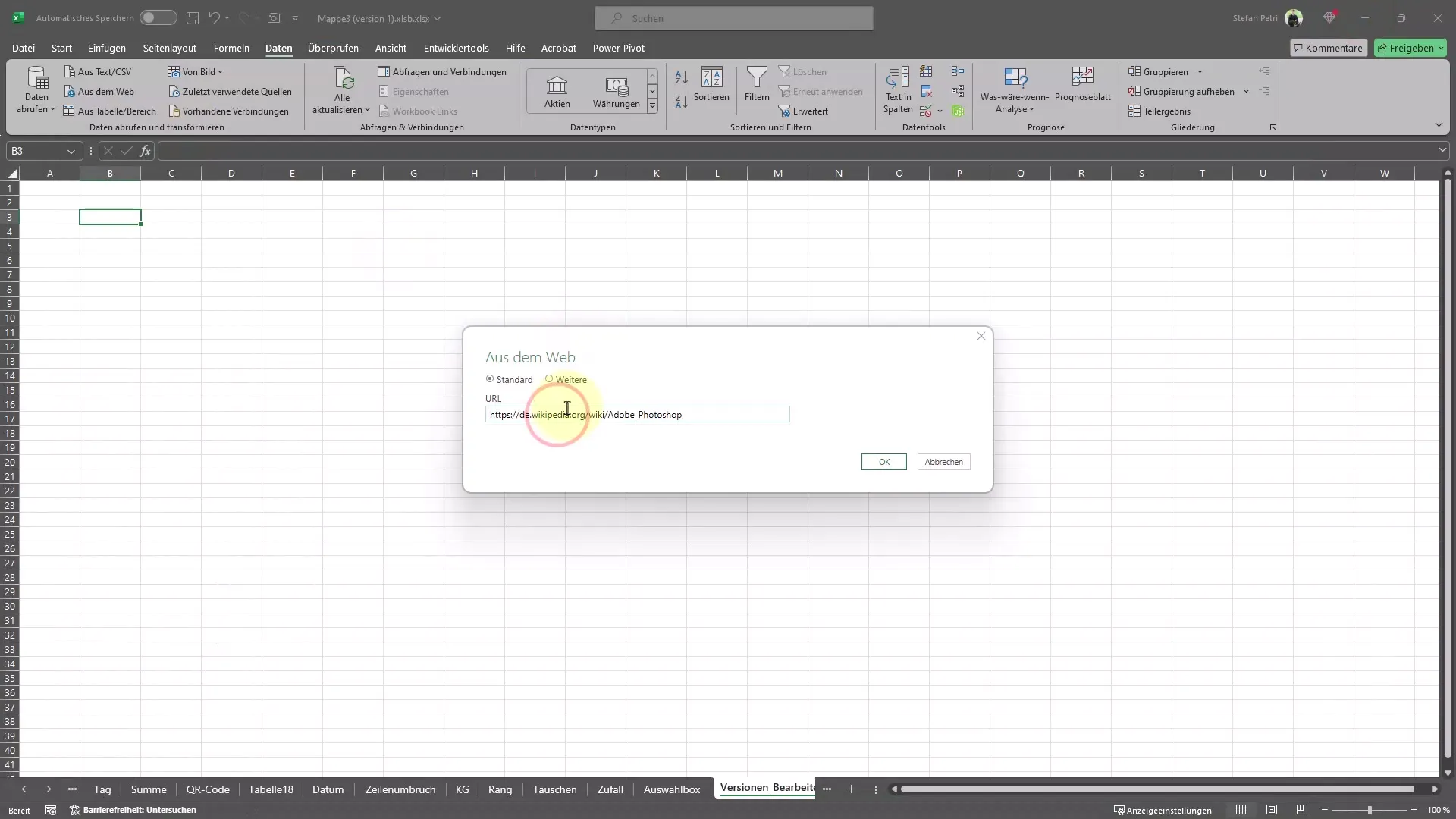
Stap 3: URL opgeven
Voer de URL van de website in die de tabel bevat die je wilt importeren. In ons voorbeeld gebruiken we Wikipedia om de nieuwste Photoshop-versies op te halen. Kopieer de URL van de pagina en plak deze in het juiste veld.
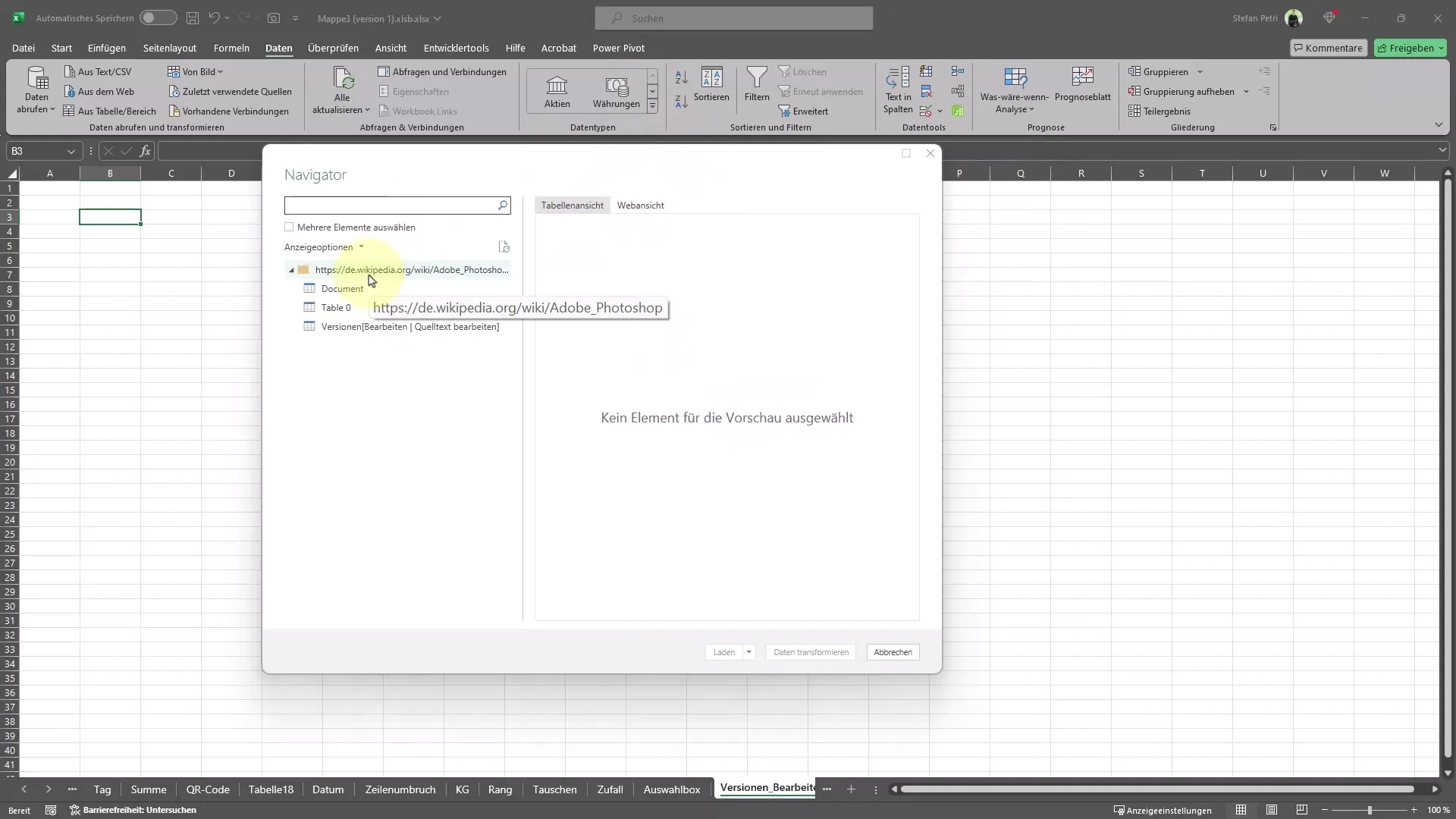
Stap 4: Verbinding maken
Nadat je de URL hebt ingevoerd, klik je op "OK". Excel maakt nu verbinding met de website en laat je zien hoe het document is gestructureerd. Het kan even duren voordat de verbinding tot stand is gebracht.
Stap 5: Tabel selecteren
Hier zie je een overzicht van de beschikbare tabellen. Kies de tabel die voor jou relevant is. In ons geval is dit de tabel met de Photoshop-versies.
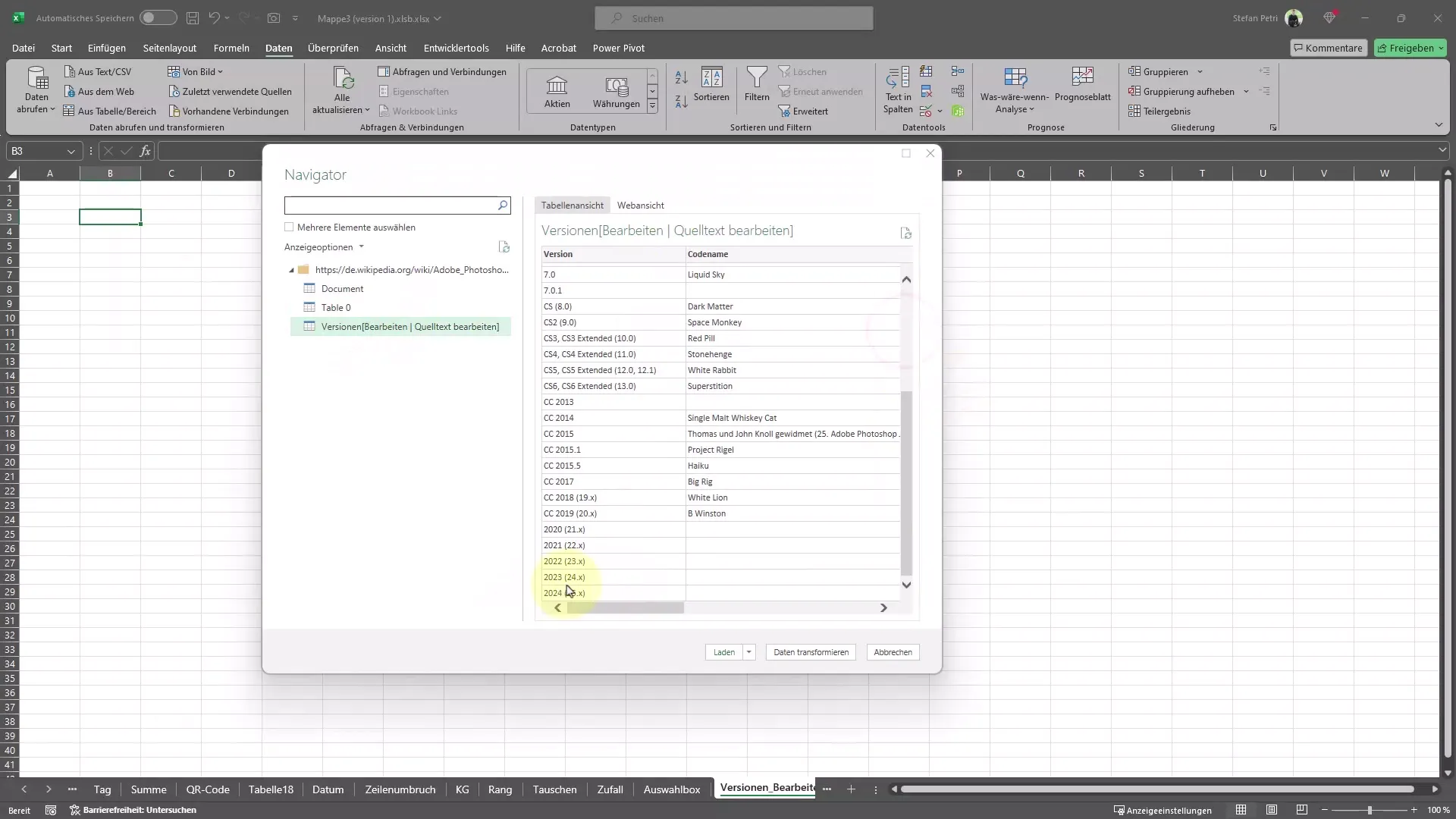
Stap 6: Gegevens transformeren
Om de gegevens verder aan te passen, klik je op "Gegevens transformeren". Dit opent een nieuw venster waar je verschillende instellingen kunt aanpassen. Je hebt hier de mogelijkheid om de tabel te sorteren of bepaalde kolommen te verwijderen.
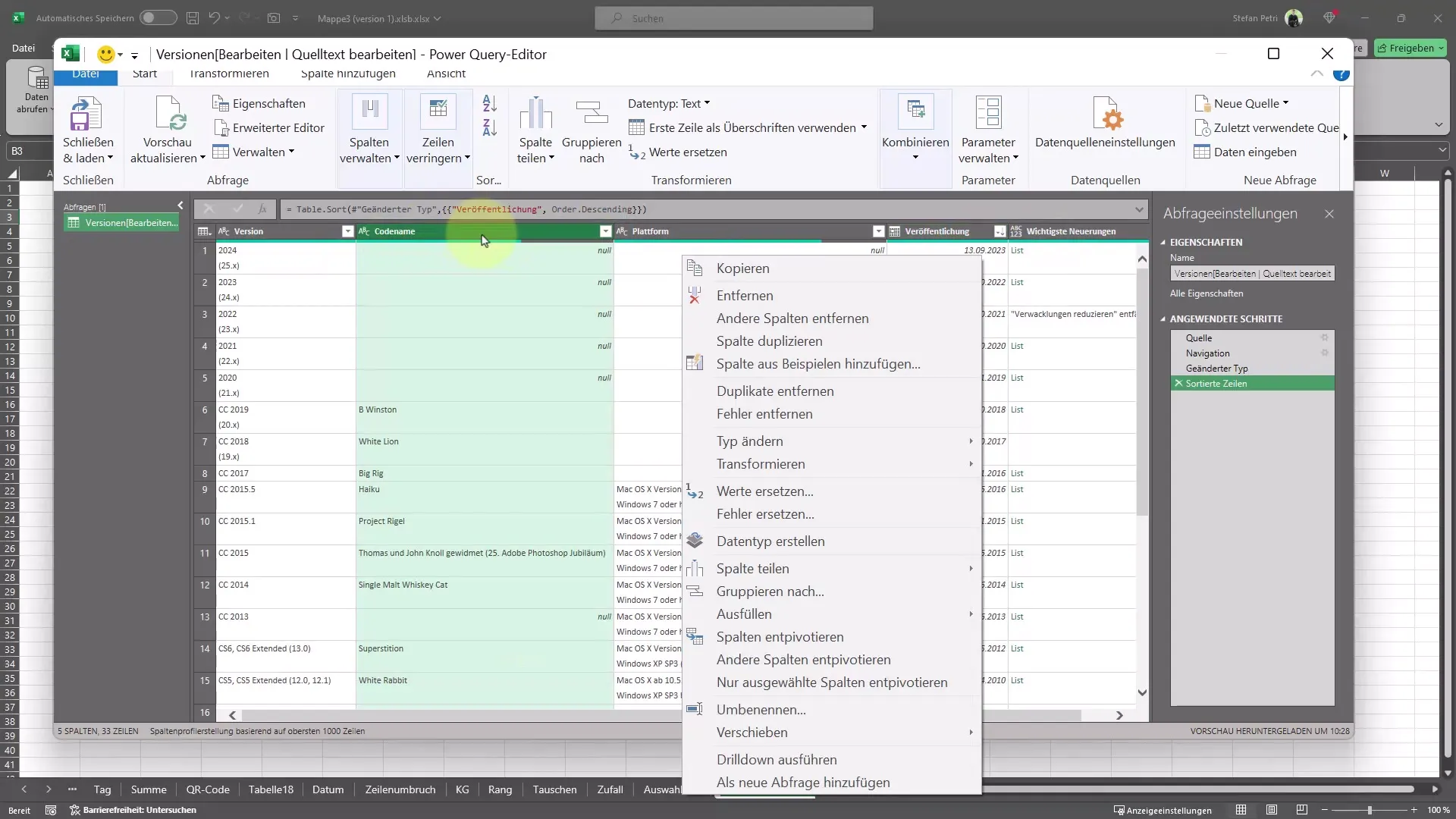
Als je wilt dat de tabel wordt gesorteerd op publicatiedatum, kun je dat hier instellen. Kies de gewenste sorteermethode, bijvoorbeeld aflopend, om de nieuwste versies bovenaan te tonen. Als er kolommen zijn die je niet nodig hebt, kun je ze verwijderen door er met rechts op te klikken.
Zodra je tevreden bent met de aanpassingen, klik je op "Sluiten en laden". Hiermee worden de gegevens geïmporteerd in je Excel-sheet en precies geformatteerd zoals jij wilt.
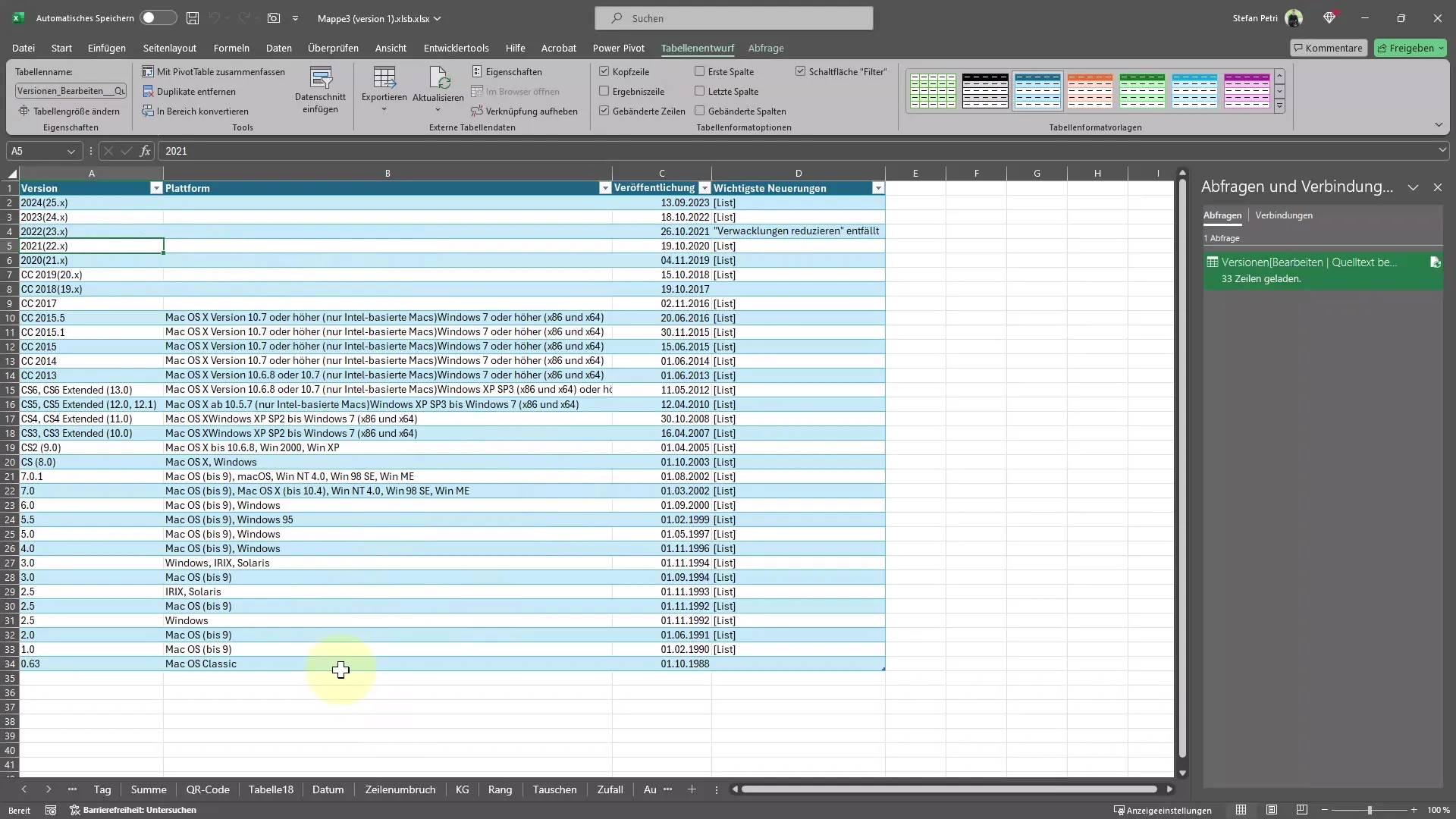
Stap 7: Automatische update instellen
Excel biedt de mogelijkheid om gegevens automatisch te vernieuwen. Je kunt instellen hoe vaak het programma de verbinding moet controleren, bijvoorbeeld elke 60 minuten. Je kunt ook handmatig bijwerken door op de knop Bijwerken te klikken.
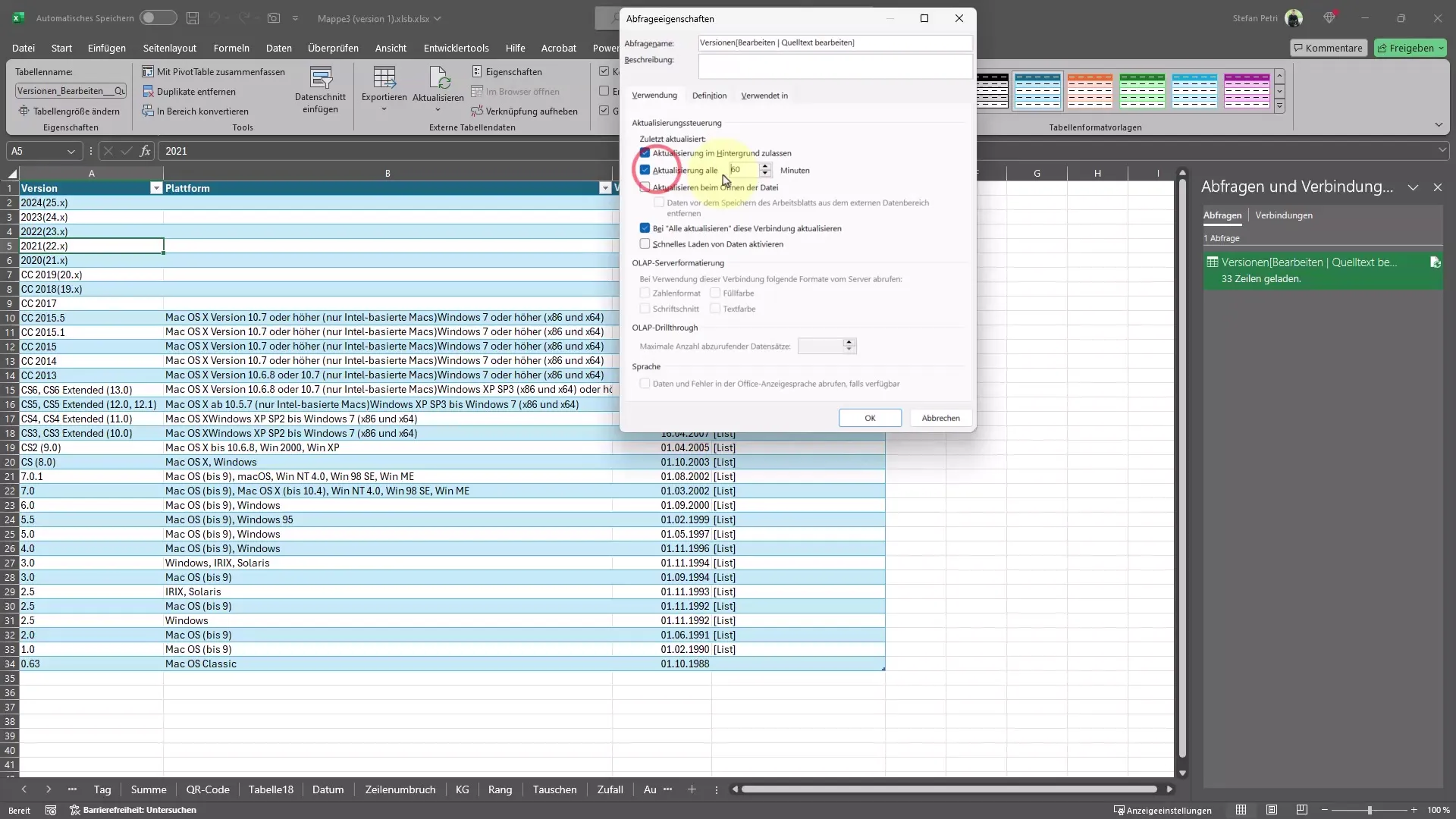
Stap 8: Verbinding verbreken
Als je de koppeling met de tabel op internet niet langer nodig hebt, kun je de verbinding verbreken. Dit betekent dat Excel niet meer zal zoeken naar de gegevens als ze zijn gewijzigd.
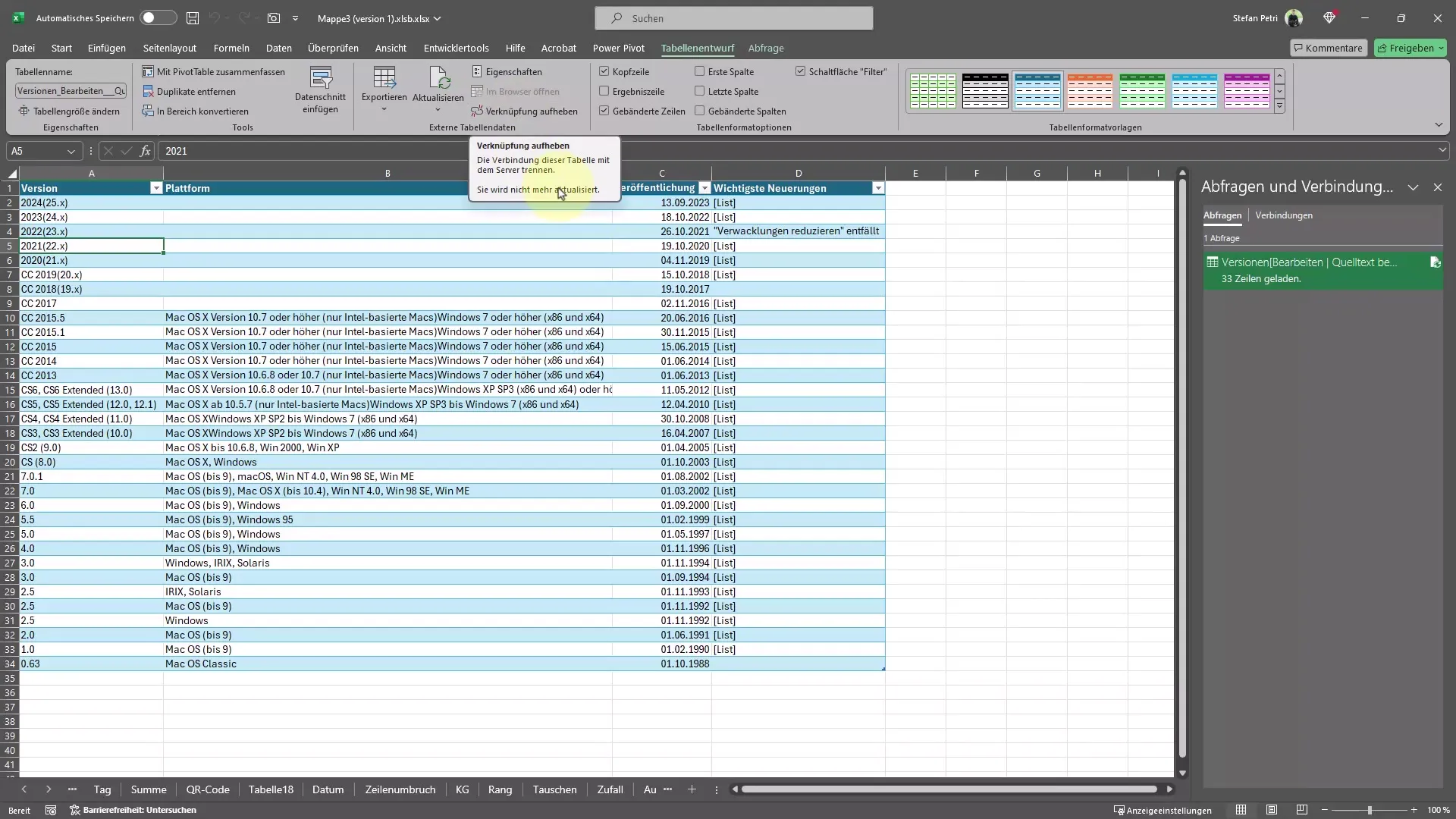
Samenvatting
In deze zelfstudie heb je geleerd hoe je gegevens rechtstreeks van internet naar Excel importeert en zo altijd toegang hebt tot actuele informatie. De mogelijkheid voor automatische updates kan je veel tijd besparen en helpen om je analyses efficiënter te maken.

